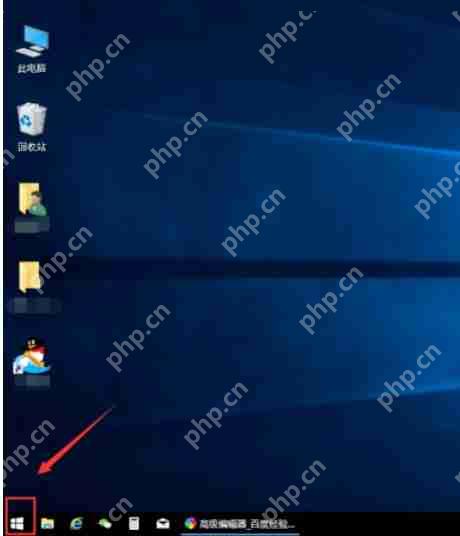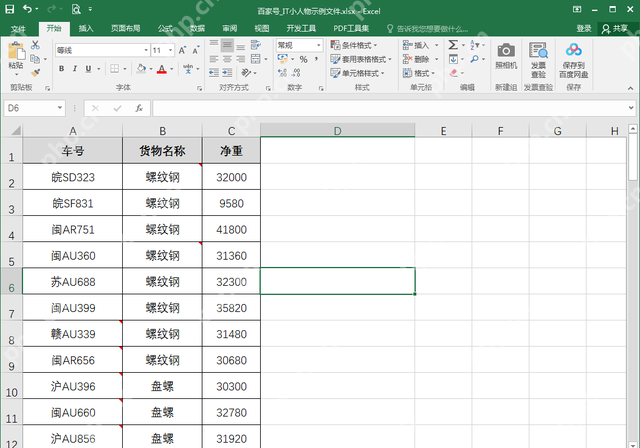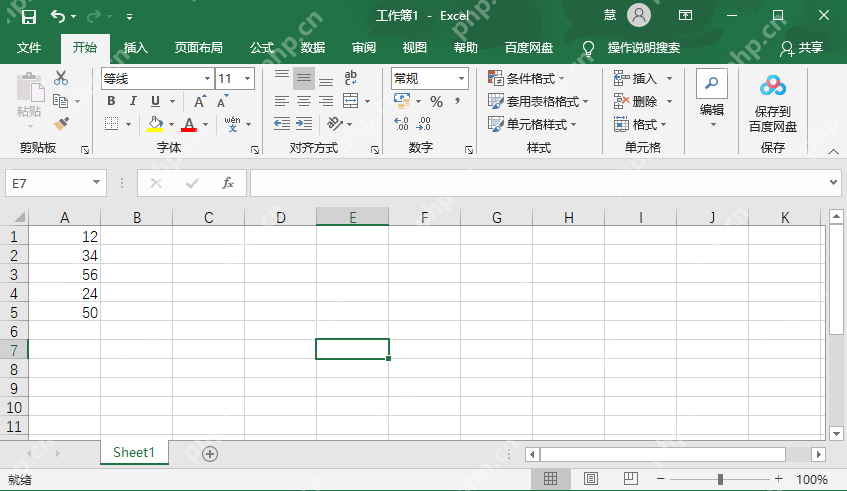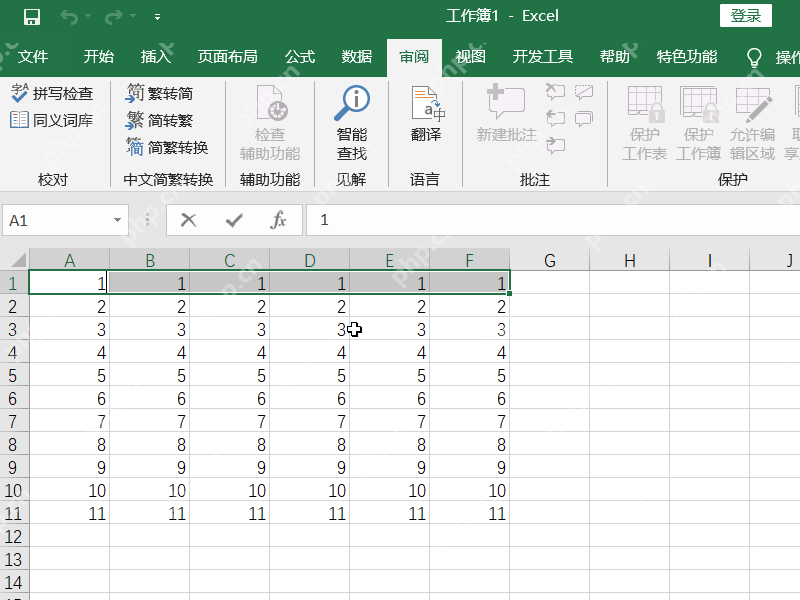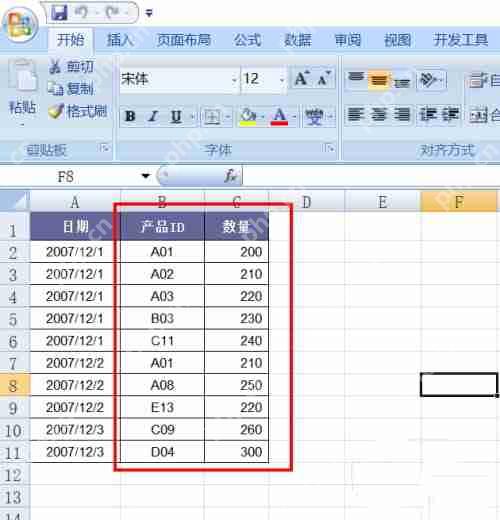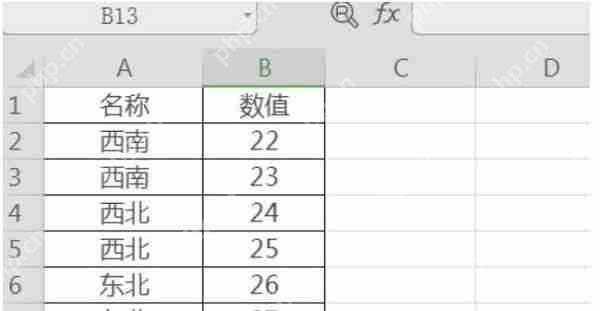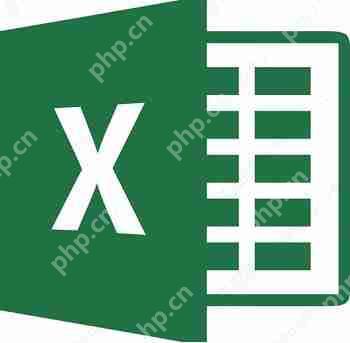Excel表格添加批注后不显示的解决方法
来源:菜鸟下载 | 更新时间:2025-05-04
excel表格添加批注后不显示该如何解决?用户常常会遇到这种情况,添加批注后却无法看到它们。下
excel表格添加批注后不显示该如何解决?用户常常会遇到这种情况,添加批注后却无法看到它们。下面是解决这个问题的详细步骤。
解决方法:
1、以下的两个单元格为例,我们为它们添加批注。
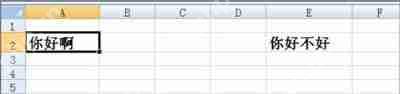
2、当鼠标悬停或选中单元格时,批注内容会显示出来。
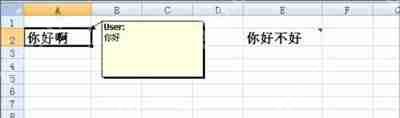
3、如上所述,各个单元格的批注会分别显示。

4、然而,当鼠标移开或移动到其他地方时,批注会自动隐藏,只能通过单元格右上角的红色小三角来识别已添加批注的单元格。如果希望所有批注都自动显示,该怎么办呢?
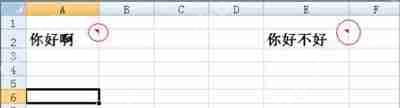
5、在Excel菜单栏中,选择“审阅”,然后点击“显示所有批注”。

6、此时,即使不将鼠标悬停在单元格上,Excel也会显示当前工作表中的所有批注。

Excel表格相关问题推荐:
Excel表格输入一连串数字后变成乱码的解决方法Excel表格单个加法和批量求和的操作方法Excel表格如何设置只能输入数字以及限制输入内容的操作方法菜鸟下载发布此文仅为传递信息,不代表菜鸟下载认同其观点或证实其描述。
展开
相关文章
更多>>热门游戏
更多>>热点资讯
更多>>热门排行
更多>>- 斗破修罗游戏版本排行榜-斗破修罗游戏合集-2023斗破修罗游戏版本推荐
- 乱斗封天系列版本排行-乱斗封天系列游戏有哪些版本-乱斗封天系列游戏破解版
- 2023全民神仙手游排行榜-全民神仙手游2023排行榜前十名下载
- 类似庆余江湖的手游排行榜下载-有哪些好玩的类似庆余江湖的手机游戏排行榜
- 剑气修真手游排行-剑气修真免费版/单机版/破解版-剑气修真版本大全
- 龙战于野手游排行-龙战于野免费版/单机版/破解版-龙战于野版本大全
- 首富大亨ios手游排行榜-首富大亨手游大全-有什么类似首富大亨的手游
- 三国跑跑游戏排行-三国跑跑所有版本-三国跑跑游戏合集
- 2023缥缈仙途手游排行榜-缥缈仙途手游2023排行榜前十名下载
- 梦想猎人ios手游排行榜-梦想猎人手游大全-有什么类似梦想猎人的手游
- 炽焰传奇手游排行-炽焰传奇免费版/单机版/破解版-炽焰传奇版本大全
- 多种热门耐玩的天道仙尊破解版游戏下载排行榜-天道仙尊破解版下载大全